- Mark as New
- Bookmark
- Subscribe
- Subscribe to RSS Feed
- Permalink
- Report Inappropriate Content
01-26-2022
06:28 PM
(Last edited
01-26-2022
06:36 PM
by
![]() Yeşilırmak
) in
Yeşilırmak
) in
Güvenli Klasör, Knox korumalı Samsung Galaxy telefonların aslında çok önemli olmasına rağmen nedense çok az değer verilen bir özelliğidir. Seçeneğin etkinleştirilmesi, esasen telefonunuzda, telefonunuzun kilidini açmak için kullanılandan farklı bir PIN veya desenle şifrelenmiş bir klasör oluşturur.

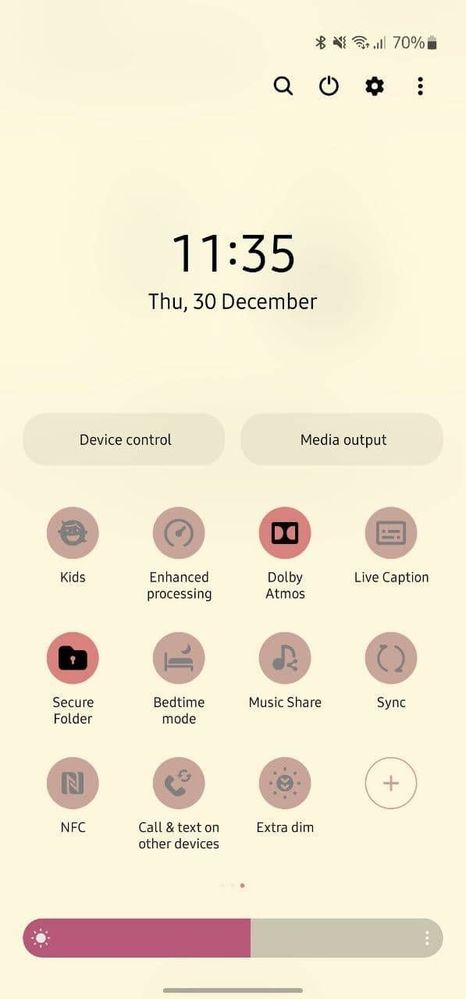
- Mark as New
- Subscribe
- Subscribe to RSS Feed
- Permalink
- Report Inappropriate Content
01-26-2022 06:34 PM in
Galaxy A- Mark as New
- Subscribe
- Subscribe to RSS Feed
- Permalink
- Report Inappropriate Content
01-26-2022 06:38 PM in
Galaxy A- Mark as New
- Subscribe
- Subscribe to RSS Feed
- Permalink
- Report Inappropriate Content
01-26-2022 06:40 PM in
Galaxy A- Mark as New
- Subscribe
- Subscribe to RSS Feed
- Permalink
- Report Inappropriate Content
01-26-2022 06:48 PM in
Galaxy A- Mark as New
- Subscribe
- Subscribe to RSS Feed
- Permalink
- Report Inappropriate Content
01-26-2022 06:45 PM in
Galaxy A- Mark as New
- Subscribe
- Subscribe to RSS Feed
- Permalink
- Report Inappropriate Content
01-26-2022 06:48 PM in
Galaxy A